安装了app桌面不显示 华为手机安装APP后没有图标怎么办
更新时间:2024-01-20 13:46:26作者:xiaoliu
华为手机是目前市场上非常受欢迎的手机品牌之一,它的性能强大、操作简便,深受用户喜爱,有时候我们在华为手机上安装了一些应用程序后,却发现桌面上并没有相应的应用图标出现。这种情况给我们带来了一些困扰,因为我们无法直接从桌面上打开这些应用。如果在华为手机上安装了应用却无法在桌面上找到相应的图标,我们应该如何解决呢?下面我们将为大家介绍几种解决方法。
具体方法:
1.打开华为应用市场后点击上方的“管理”。
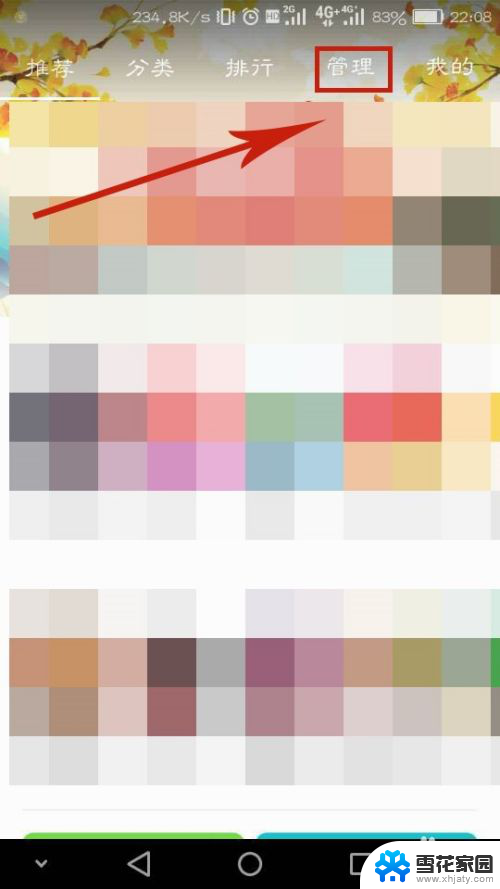
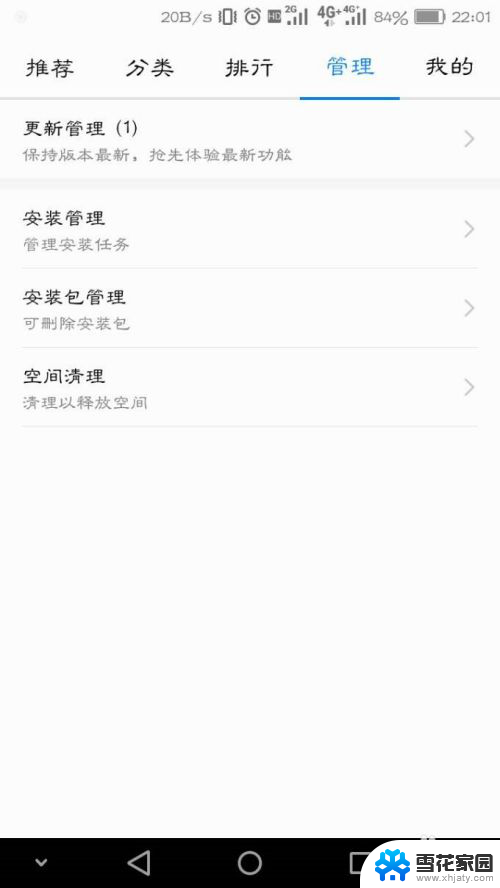
2.再点击进入“安装管理”。
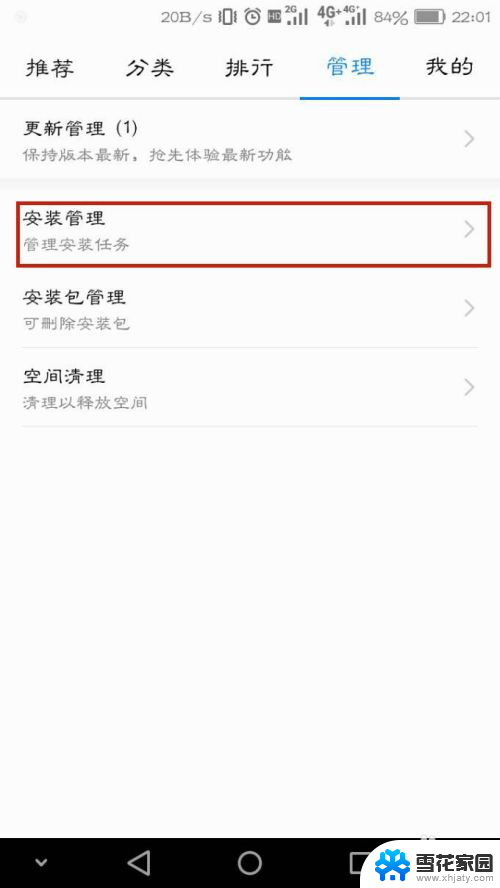
3.在我们才下载好但没有桌面的图标的APP那里点击“∨”处,再点“管理”就能查看到此应用的应用信息。
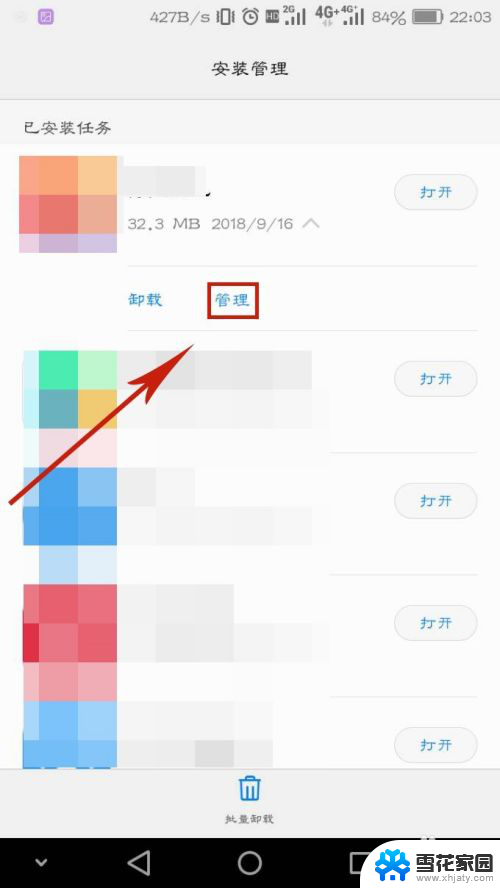
4.选择其中“权限”这一项。
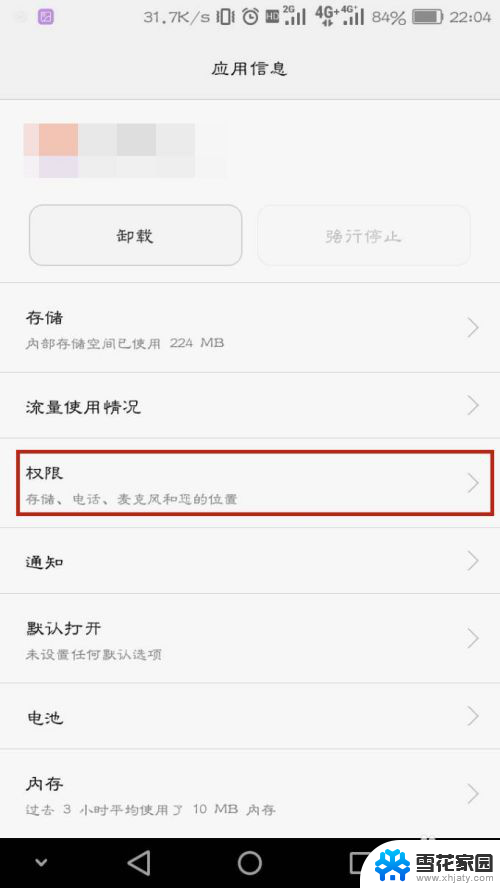
5.再点击“设置单项权限”。
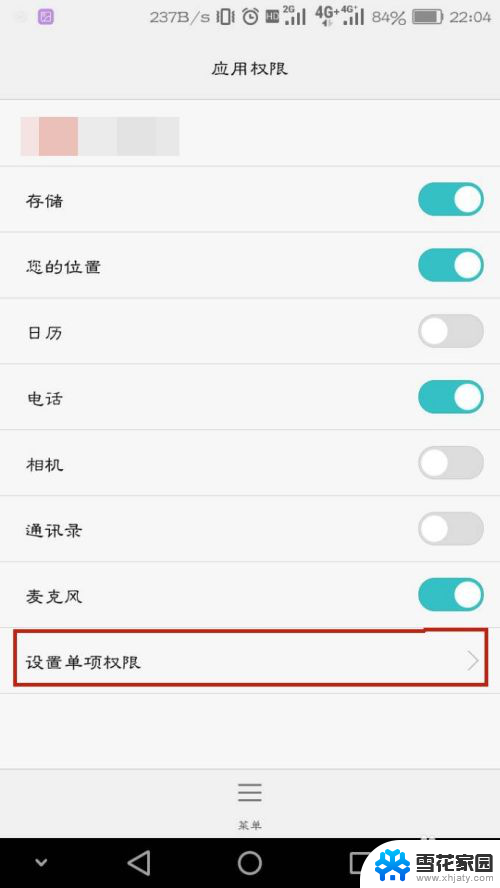
6.朝下滑动手机屏幕,在最底页我们能看到设置相关中有“创建桌面快捷方式”这个选项并且是被禁止了的。这时候我们只需将禁止改为允许,这样我们就能在桌面看到此应用的图标了。
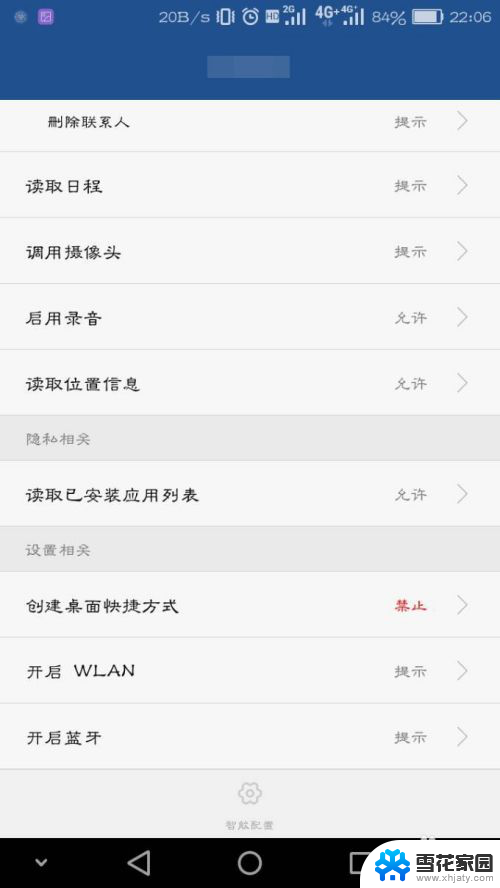
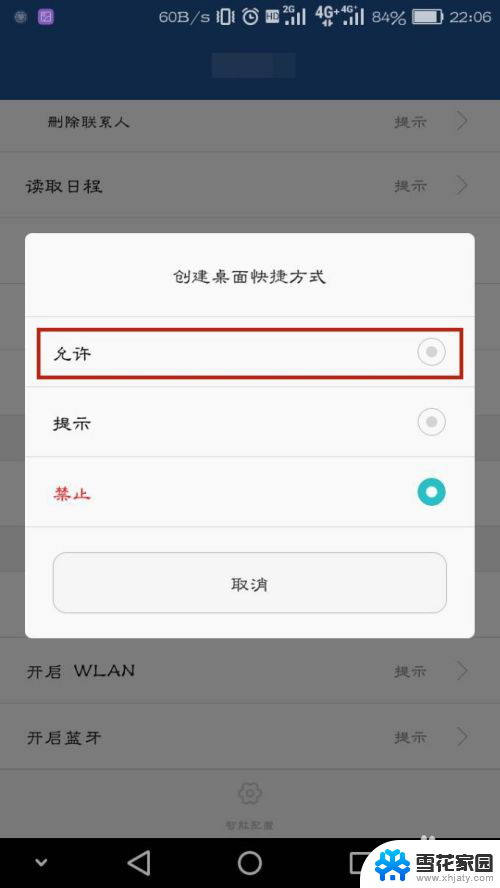
以上就是安装了app桌面不显示的全部内容,如果你遇到这种情况,可以按照以上操作进行解决,非常简单快速,一步到位。
安装了app桌面不显示 华为手机安装APP后没有图标怎么办相关教程
-
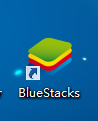 手机app怎么在电脑上安装 电脑怎样安装安卓APP
手机app怎么在电脑上安装 电脑怎样安装安卓APP2023-11-25
-
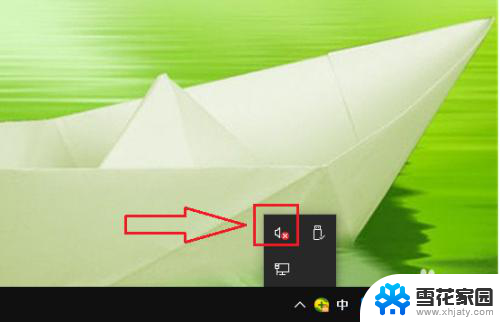 安装声卡后没有声音 声卡驱动装好了但没有声音怎么办
安装声卡后没有声音 声卡驱动装好了但没有声音怎么办2024-01-04
-
 重装系统后此电脑图标不见了 win10系统重装后没有显示我的电脑图标的解决方法
重装系统后此电脑图标不见了 win10系统重装后没有显示我的电脑图标的解决方法2024-02-13
-
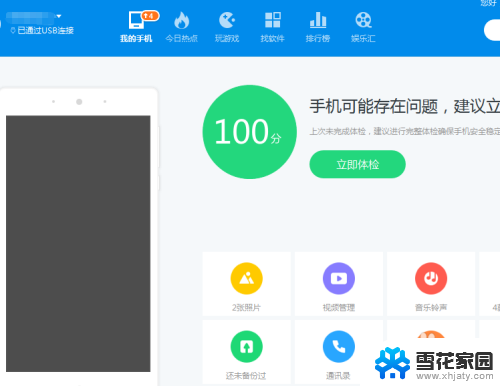 电脑上怎么安装手机app软件 电脑如何给手机安装apk文件
电脑上怎么安装手机app软件 电脑如何给手机安装apk文件2023-12-15
- 为什么我安装显卡驱动显示没有找到显卡 显卡驱动安装不上的解决方案
- 安装wincc提示重启 WinCC安装后Step7提示重启计算机怎么办
- 安装包解析错误怎么解决 手机安装App时提示解析包错误怎么办
- window10系统提示安装怎么关闭关闭安装提醒 Win10安装软件后为什么总是弹出是否安装的提示
- windows11安装软件显示阻止安装 Windows11安装软件无法运行怎么办
- 安装完声卡驱动之后没有声音 安装声卡驱动后为什么还是没有声音
- 光盘win7系统安装 Win7系统安装图文教程
- iso安装win10系统 iso文件安装系统方法
- win10家庭版怎么下载软件 Win10安装软件步骤
- win11usb经常无法识别 Win11系统安装U盘无法识别解决方法
- 32位系统win10 win10系统32位和64位安装要求区别
- 光盘装系统w7 Win7系统光盘安装教程详解
系统安装教程推荐